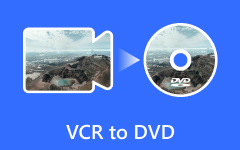Nejjednodušší způsob, jak clonovat pevný disk na pevný disk

Pokud váš počítač trvá dlouhou dobu k zavedení, je to pravděpodobnější, protože běží na tradičním pevném disku, nazývaném také pevný disk. Mnoho lidí očekává, že zlepší výkon svých počítačů. Disk SSD, zkráceně jako SSD, je skvělé řešení. Dokonce i starý počítač se zařízením SSD se spouští mnohem rychleji než nový počítač běžící na běžném pevném disku. Když tedy uvažujete o upgradu počítače, můžete jednoduše vyměnit pevný disk za SSD. Jak clonovat HDD na SSD se stává novou výzvou. Proto budeme sdílet více způsobů, jak clonovat HDD na SSD v systémech Windows 7, 8 / 8.1 a 10.
Část 1. Klonujte pevný disk do jednotky SSD bez softwaru třetí strany
Někteří lidé nemají rádi instalovat na svých počítačích nástroje třetích stran. To je v pořádku, protože společnost Microsoft integrovala do operačních systémů Windows mnoho užitečných nástrojů. Tyto vestavěné funkce můžeme použít k migraci OS z pevného disku na SSD. Celý proces zahrnuje čtyři části: připravit, vytvořit obraz, obnovit obraz OS, znovu vyhodnotit jednotku OS. Jako příklad používáme systém Windows 7.
1. Příprava
Shrink OS.
Ujistěte se, že OS HDD obsahuje pouze systémový oddíl a oddíl OS. Klikněte pravým tlačítkem myši Počítač na ploše a vyberte Řídit. V okně správy počítače otevřete okno Skladování a pak Správa disků. Klepněte pravým tlačítkem myši na ikonu OS oddíl A zvolte Zmenšit velikost pro klonování pevného disku na pevný disk. Zadejte hodnotu alespoň o 10% nižší než kapacita vašeho SSD.
Zakázat hibernaci.
Běh Příkazový řádek jako správce a zadejte powercfg -h vypnuto. Potom zavřete příkazový řádek.
Vypněte obnovení systému.
Klikněte pravým tlačítkem myši Počítač na ploše a vyberte Nemovitosti. Když se objeví dialog, otevřete Ochrana systému, vyberte jednotku operačního systému a klepněte na tlačítko Konfigurace, zkontrolujte možnost Vypněte ochranu systému.
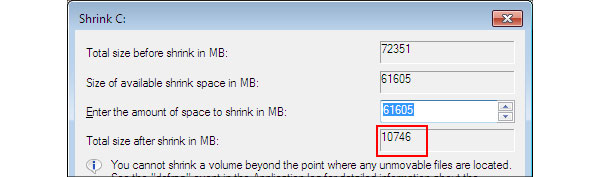
2. Jak vytvořit obrázek
Připojte jednotku USB do počítače.
Jít do řídicí panel a vyhledejte Zálohování a obnovení sekce.
Klepněte na tlačítko Vytvořit bitovou kopii systému a vyberte jednotku USB z pevný disk seznam.
Udeř další Tlačítko a poté Spustit zálohování od pevného disku po SSD.
Po dokončení procesu se v popupovém dialogovém okně zobrazí výzva k vytvoření systémového disku, vložení prázdného disku a podle pokynů k vytvoření disku pro opravu systému.
Potom vyjměte jednotku USB a vypněte počítač.
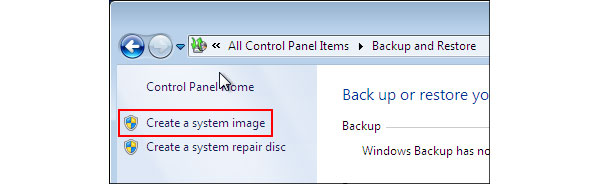
3. Jak migrovat OS z HDD na SSD
Připojte SSD k počítači
Odpojte všechny jednotky pevného disku a připojte jednotku SSD k počítači, spusťte počítač pomocí zaváděcího disku USB nebo systému opravy systému, který jste vytvořili.
Opravit tento počítač
Po zobrazení grafického okna stiskněte tlačítko Opravit tento počítač pokračovat. Vybrat Obnovte počítač a klikněte na další tlačítko. Pak zvolte Používejte nejnovější ...... možnost a hit další .
Klonujte pevný disk na pevný disk
V okně nového obrazu klikněte na tlačítko Vylučte disky a zkontrolujte každé pole pevného disku kromě jednotky SSD. lis další a pak se ozve úprava pro pokračování klonování pevného disku na pevný disk.
Začněte znovu představit OS
Nakonec klikněte na tlačítko Ano pro spuštění nového snímku OS. Jakmile skončíte, zvolte Nerestartujte a pak Vypnout.
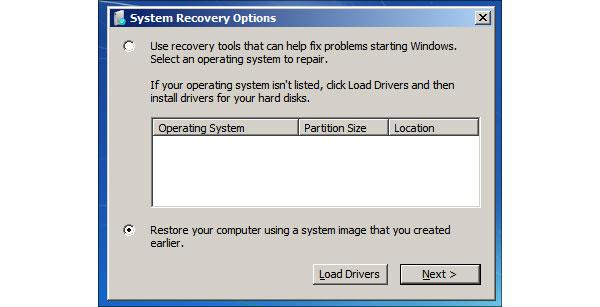
4. Jak znovu měnit jednotku OS
Připojte k počítači pevný disk s výjimkou jednotky pevného disku a zapněte jej.
Klikněte pravým tlačítkem na Počítač na ploše a vyberte Řídit. otevřeno Skladování a pak Správa disků.
Klepněte pravým tlačítkem myši na oddíl OS vyberte Rozšířit svazek, udeřil další a pak Finsh.
Otevřete příkazový řádek jako administrátor, vstup winsat disk a stiskněte vstoupit klíč. Nyní byl operační systém migrován z pevného disku na SSD.
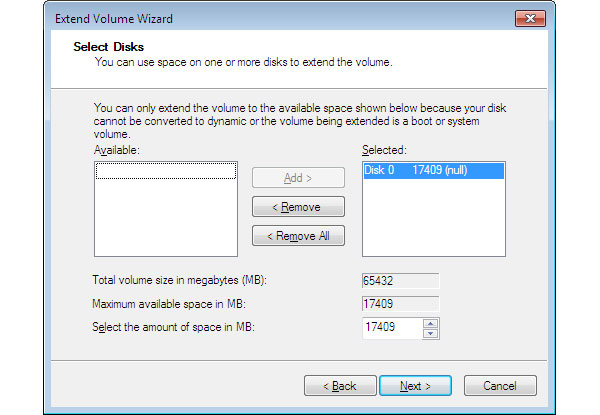
Část 2. Převést pevný disk na SSD bez reinstalace
Jak můžete vidět, je složité přenášet pevný disk na jednotku SSD bez nástrojů třetích stran, zejména pro obyčejné lidi. Existuje několik nástrojů třetích stran, například DVDFab PC Backup, mohlo zjednodušit proces a pomoci převést OS z pevného disku na SSD bez reinstalace. Před převodem připojte jednotku SSD k počítači.
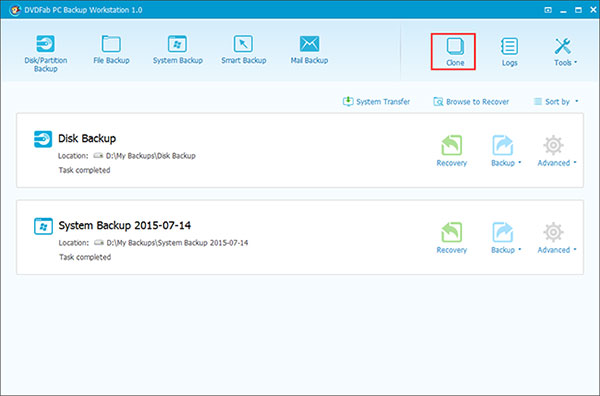
Spusťte HDD na cloně SSD
Spusťte tento pevný disk na cloneru SSD v počítači a klikněte na tlačítko klon ikonu na horní pásek.
Vyberte systémový disk
Ve vyskakovacím okně vyberte položku systémový disk a klikněte na další pro přesunutí.
Optimalizujte na SSD
Potom vyberte SSD v cílovém okně a zaškrtněte políčko Optimalizujte na SSD.
Klonujte data z pevného disku na pevný disk
Po nastavení klikněte na tlačítko Pokračovat , tento nástroj začne klonovat data z pevného disku na disk SSD.
Celý proces může vyžadovat několik minut až hodinu v závislosti na množství dat nebo operačního systému.
Část 3. Rip DVD pro SSD
SSD je populární mezi tech savvy, protože by mohla zlepšit výkon počítače a nabídnout hladké zážitky. Takže ve srovnání s prohlížením videa v jednotce DVD je pohodlnější sledovat filmy na počítačích. Chcete-li si vychutnat kvalitní filmy, budete potřebovat výkonný DVD ripper, jako je Tipard DVD Ripper.
Jak ripovat DVD
Vložte disk do DVD Ripper
Vložte DVD film do optické jednotky a spusťte DVD Ripper na vašem počítači. Klikněte na tlačítko Vložte disk v horní části obrazovky pro import videa z disku.
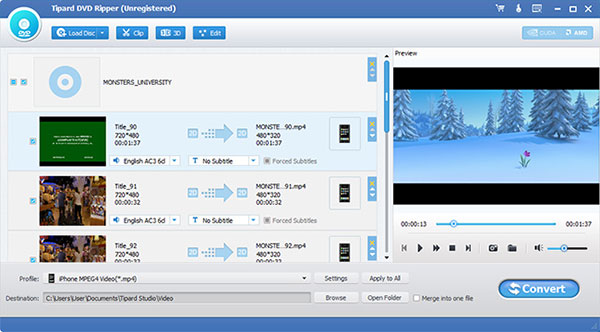
Přizpůsobte parametry výstupu
Najděte do dolní oblasti a klikněte na Nastavení pro otevření okna konfigurace. Vyberte formát videa z Změna hesla rozbalovací seznam a podle potřeby upravte další parametry. Potom stiskněte tlačítko OK pro potvrzení nastavení a návrat do hlavního rozhraní.
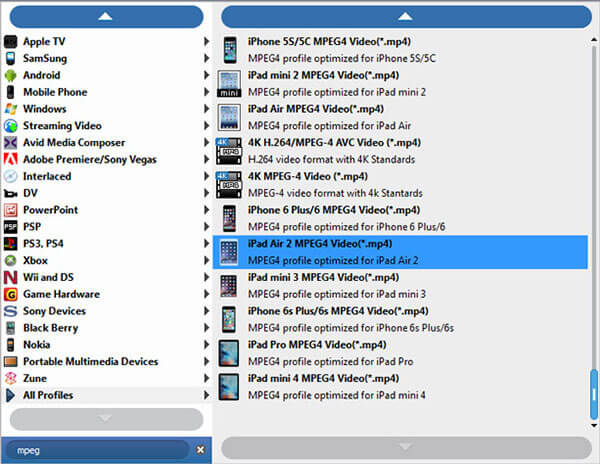
Upravte soubory videa v rámci programu
Klikněte na tlačítko Procházet a vyberte místo pro uložení výstupu. Chcete-li videa upravit, můžete stisknout tlačítko Změnit v horní části obrazovky a otevřete editor videa.
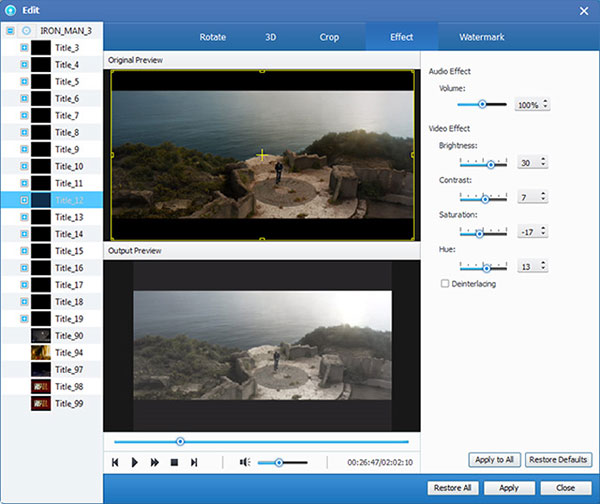
Rip DVD pro SSD
Jakmile kliknete na tlačítko Konvertovat , DVD Ripper začne přenášet filmy na pevný disk.
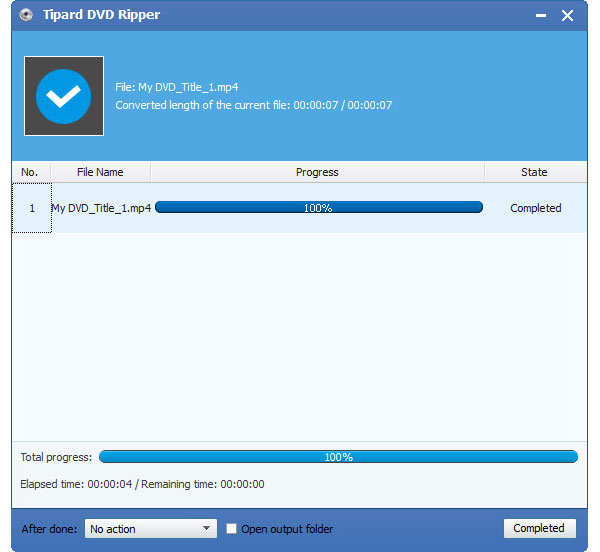
Po dokončení procesu můžete přenést roztrhaný film z pevného disku na disk SSD. A pak si můžete vychutnat kvalitní film hladce.
Proč investovat do čističky vzduchu?
SSD se stává stále oblíbenějším od jeho stability a vyššího výkonu. Vzhledem k tomu, že výrobci zvyšují kapacitu, cena SSD postupně klesá. Ale je stále nákladné upgradovat celý počítač. Alternativním řešením je nahradit pevný disk pevným diskem. Tento tutoriál ukazuje, jak clonovat HDD na jednotku SSD. Samozřejmě můžete přenášet OS z pevného disku na SSD bez dalšího softwaru, protože vestavěné nástroje jsou schopné přenášet OS na SSD. Pokud si myslíte, že celý proces je příliš komplikovaný, může vám nějaký nástroj třetí strany pomoci překonat HDD na SSD bez reinstalace. Nakonec, pokud chcete sledovat filmy na DVD na disku SSD, můžete použít Tipard DVD Ripper.